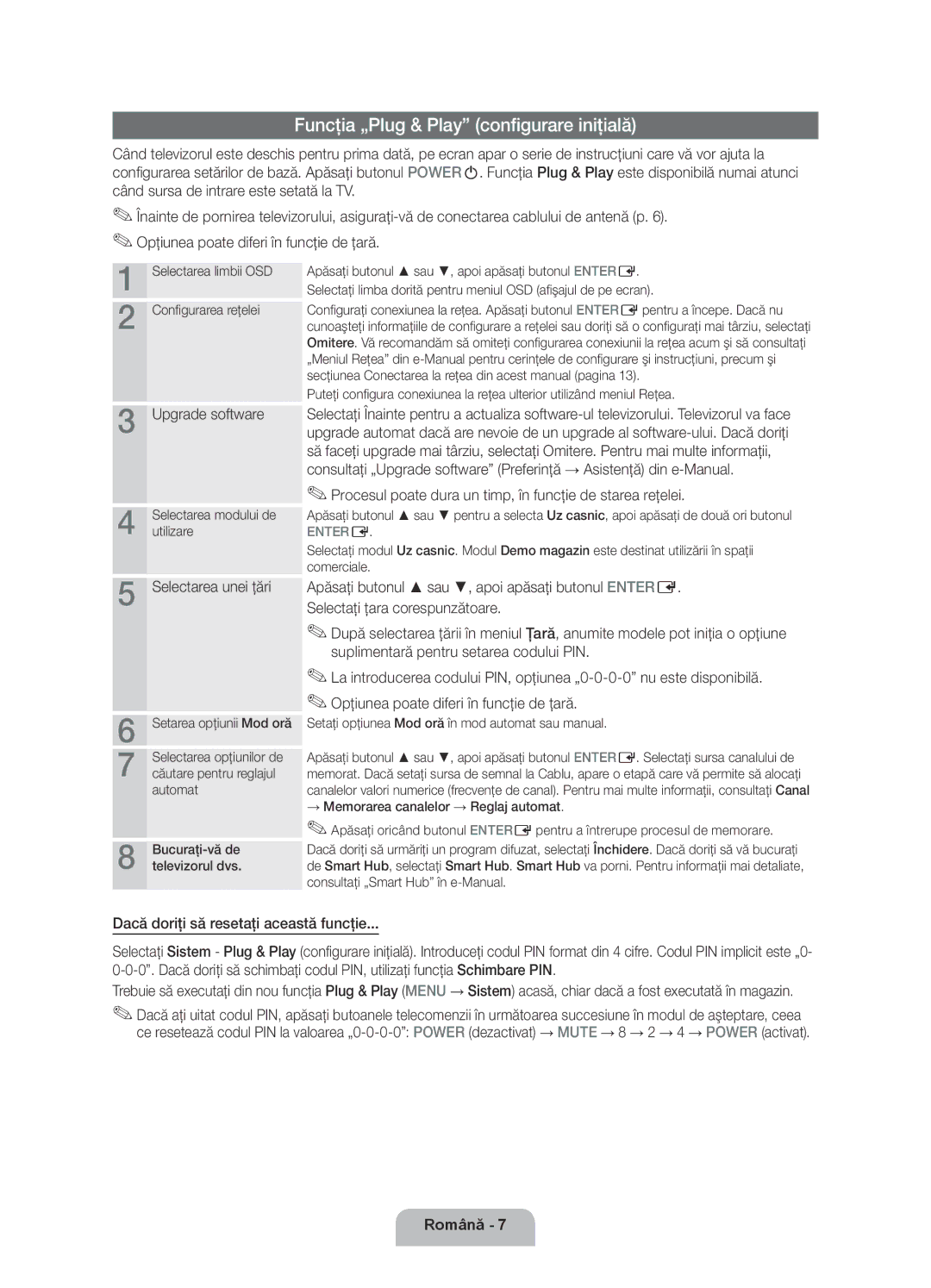BN68-03469D-00
Czech
Securing the Installation Space
For more information on how to use e-Manual p
Digital TV notice
Still image warning
Assembling the Holder-Wire stand
Accessories
AV / Component Adapter
Source E
Viewing the Control Panel
Menu
Installing batteries Battery size AAA
Viewing the Remote Control
Turns the TV on and off Selects the Hdmi mode directly
Returns to the previous menu
Changing the Input Source
Connecting to an Antenna
Selecting a country SettingMode the Clock
Plug & Play Initial Setup
When you input the PIN number, 0-0-0-0 is not available
Enjoy your TV
Using an Hdmi or an Hdmi to DVI cable up to 1080p
Connecting to an AV devices
Hdmi connection
Hdmi to DVI connection
AV connection
Component connection
Scart connection
PC connection
Connecting to a PC and Audio device
Headphones connection
Using an Optical Digital or a Headphone Connection
Audio connection
Mounting
Connecting to a Common Interface slot
Insert the card after attaching the CI Card Adapter, on TV
It may be difficult to insert After
Network Connection
It is not supported when the network speed is under 10 Mbps
LAN Cable
Modem Port on the Wall
‰ Changing the Preset Picture Mode
This function is not enabled in some menus
MENUm→ Support → e-Manual → Entere
Try Now
To close the Index screen, press the Return button
‰‰Changing the Preset Picture Mode
Try Now Displays the corresponding menus
Zoom Magnifies a screen Index Displays index screen
Installing the Wall Mount
19~22
Product Family Inches
23~27
32~40
Issues Solutions and Explanations
Troubleshooting
Licence
Storage and Maintenance
List of Features
Securing the TV to the wall
Specifications
EN55022 2006+A12007
EN 60065 2002+A12006+A112008
EN61000-3-22006
This page is intentionally Left blank
Állóképre vonatkozó figyelmeztetés
Digitális televízióval kapcsolatos figyelmeztetés
Felszerelési távolság
Felszerelés állványra
Tartozékok
Előfordulhat, hogy adminisztrációs díjat kell fizetnie, ha
Távirányító és elemek 2 db AAA
AV / Komponens csatlakozó
Vezérlőpanel
Az elemek behelyezése elemek mérete AAA
Távirányító
Antenna csatlakoztatása
Bemeneti forrás módosítása
Szoftverfrissítés
Plug & Play Kezdeti beállítás
Ország kiválasztása
Ha vissza kívánja állítani ezt a funkciót
HDMI- vagy HDMI-DVI kábel legfeljebb 1080p használata
AV-eszköz csatlakoztatása
HDMI-csatlakoztatás
HDMI-DVI csatlakoztatás
AV-csatlakoztatás
Komponens csatlakoztatás
SCART-csatlakoztatás
Megjegyzés
Számítógép vagy audioeszköz csatlakoztatása
Számítógép csatlakoztatása
1920 × 1080p 67,500 60,000 148,500 +/+
Audio csatlakozó
Optikai digitális vagy fejhallgató-csatlakozó használata
Fejhallgató csatlakoztatása
Tv-készülék hátulja
Csatlakoztassa
Hálózati kapcsolat
MENUm→ Terméktámogatás → e-Manual→ Entere
Bevezetőt és útmutatót
Próba most
Váltás az elektronikus útmutató és a megfelelő menük között
‰‰ Az előre beállított képmód módosítása
‰‰Az előre beállított képmód módosítása
OO MENUm→ Kép → Kép üzemmód → Entere
Film filmek És játékok megtekintéséhez megfelelő
Falikonzol felszerelése
Szabványos
Termékcsalád
200
400
Licenc
Hibaelhárítás
Probléma Megoldás és magyarázat
Tárolás és karbantartás
Funkciólista
Tv-készülék leesésének megakadályozása
Tv-készülék falra rögzítése
Xx a tv-készülék elmozdítása előtt oldja ki a zsineget
Fal
Kérjük, hogy a készülék működtetése előtt
Műszaki leírás
Ostrzeżenie dotyczące nieruchomych obrazów
Informacja dotycząca telewizji cyfrowej
Zabezpieczanie przestrzeni instalacyjnej
Instalacja na podstawie
AV / Adapter kabla
Akcesoria
Montaż podstawy ochronnej
Adapter kart CI
Sourcee Menu
Opis panelu sterowania
Wkładanie baterii rozmiar AAA
Opis pilota
Powrót do poprzedniego menu
Podłączanie anteny
Zmiana źródła sygnału
Plug & Play Konfiguracja wstępna
Używanie kabla Hdmi lub Hdmi na DVI do
Podłączanie do urządzenia AV
Połączenie Hdmi
Połączenie Hdmi do DVI
Połączenie AV
Połączenie komponentowe
Połączenie Scart
Uwaga
Podłączanie do komputera PC i urządzenia audio
Synchronizacja na sygnale zieleni nie jest obsługiwana
Połączenie z komputerem
Złącze słuchawek
Połączenie audio
Łączenie z gniazdem Common Interface
Na ścianie
Połączenie sieciowe
Kabel sieci LAN Lub Adapter
Port modemu w ścianie
Ta funkcja nie jest włączona w niektórych menu
MENUm→ Pomoc techniczna → e-Manual → Entere
Przewodnika po produkcie. Naciśnij przycisk Entere
‰ Zmiana zapisanego trybu obrazu
‰‰ Zmiana zapisanego trybu obrazu
‰‰Zmiana zapisanego trybu obrazu
OO MENUm→ Obraz → Tryb obrazu → Entere
Montaż wspornika ściennego
Rodzina Cali
Dane techniczne zestawu do montażu naściennego Vesa
Standardowy Liczba
Problemy Rozwiązania i wyjaśnienia
Rozwiązywanie problemów
Licencja
Przechowywanie i konserwacja
Lista funkcji
Specyfikacja wkrętów
Zabezpieczanie telewizora zawieszonego na ścianie
Ściana
Dane techniczne
Ειδοποίηση σχετικά με την ψηφιακή τηλεόραση
Βάση καλωδίου-θήκης στήριξης
Τηλεχειριστήριο και μπαταρίες
AV / Προσαρμογέας εξαρτημάτων
PΚουμπί λειτουργίας
Επισκόπηση του πίνακα ελέγχου
Άμεση πρόσβαση στα κανάλια
Άναμμα και σβήσιμο της τηλεόρασης
Προβάλλει και επιλέγει τις διαθέσιμες πηγές βίντεο
Ρύθμιση της έντασης του ήχου Άνοιγμα των ενδείξεων OSD
Τηλεόραση θα αναζητήσει τις συνδεδεμένες συσκευές
Χρησιμοποιήστε αυτήν την επιλογή
Κεραία
VHF/UHF Καλωδιακή
Αναβάθμισηλογισμικού
Σύνδεση σε συσκευές AV
Σύνδεση σήματος συνιστωσών
Βέλτιστη ανάλυση είναι 1920 X 1080 στα 60 Hz
Digital Audio OUT Optical
Πίσω μέρος της τηλεόρασης
Σύνδεση σε υποδοχή Κοινησ Διασυνδεσησ
Πίσω πάνελ τηλεόρασης
Θύρα μόντεμ στον τοίχο
Οδηγός προϊόντος εμφανίζεται όπως παραπάνω
Οδηγός e-Manual εμφανίζεται όπως παραπάνω
Αυτή η λειτουργία δεν είναι διαθέσιμη σε ορισμένα μενού
‰‰ Αλλαγή της προεπιλεγμένης λειτουργίας εικόνας
‰‰Αλλαγή της προεπιλεγμένης λειτουργίας εικόνας
Εγκατάσταση του στηρίγματος για τοίχο
Τυπική βίδα Ποσότητα 19~22
Ίντσες
Τύπος προϊόντος
Προδιαγραφές Vesa
Βεβαιωθείτε ότι η πρίζα λειτουργεί
Τηλεόραση δεν ανάβει
Τηλεχειριστήριο δεν λειτουργεί παρακάτω
Απουσία εικόνας/βίντεο
Κατάλογος χαρακτηριστικών
Στερέωση της τηλεόρασης στον τοίχο
Περιβαλλοντικές συνθήκες Θερμοκρασία λειτουργίας
Ανάλυση οθόνης
Υγρασία λειτουργίας
Θερμοκρασία φύλαξης
Предупреждение за неподвижен образ
Бележка за цифров телевизор
Подсигуряване на мястото за инсталиране
Инсталиране със стойка
Внимание Поставете ДОКРАЙ, Така ЧЕ ДА НЕ Може ДА СЕ Извади
Принадлежности
AV / Компонентен адаптер
Може да се начисли такса за администриране, ако
Sourcee Menu
Преглед на таблото за управление
Поставяне на батериите размер на батериите AAA
Преглед на дистанционното управление
Свързване с антена
Смяна на входния източник
Plug & Play Първоначална настройка
Използване на Hdmi или Hdmi към DVI кабел до 1080p
Свързване с AV устройства
Hdmi връзка
Hdmi към DVI връзка
AV връзка
Компонентна връзка
Scart връзка
Забележка
Свързване към компютър и аудио устройство
Връзка с компютър
Аудио връзка
Използване на Оптична Цифрова връзка или връзка за слушалки
Свързване на слушалки
Отзад на телевизора
Свързване към слот Common Interface
Може да не се възпроизвежда гладко
Мрежова връзка
Не се поддържа, когато мрежовата скорост е под 10 Mbps
LAN кабел
Тази функция не е активирана в някои менюта
MENUm→ Поддръжка → e-Manual → Entere
Преглед на съдържанието
Преглед на съдържанието Метод
‰‰Смяна на предварително зададен режим на картината
‰‰ Смяна на предварително зададен режим на картината
Инсталиране на комплекта за монтиране на стена
Продуктово Инчове Спецификации
Спецификации на комплекта за монтиране на стена Vesa
Стандартен Количество Семейство
Винт 19~22 75 X 23~27 200 X
Лиценз
Отстраняване на неизправности
Проблеми Решения и обяснения
Съхранение и поддръжка
Списък на функциите
За да предотвратите падане на телевизора
Обезопасяване на телевизора на стената
Спецификации на винтовете За 19 ~ 27 инча M4
Стена
Спецификации
Upozorenje o prikazivanju statičnih slika
Napomena o digitalnoj televiziji
Osiguravanje prostora za montiranje
Montiranje s postoljem
Daljinski upravljač i baterije AAA x
Dodatna oprema
Sastavljanje postolja za držač kabela
Jamstvena kartica nije dostupna na nekim lokacijama
Boja i oblik proizvoda mogu varirati ovisno o modelu
Pregled upravljačke ploče
Indikator napajanja
Sourcee
Umetanje baterija veličina baterija AAA
Pregled daljinskog upravljača
Povezivanje s antenom
Promjena izvora ulaznog signala
Plug & Play početno postavljanje
Korištenje Hdmi ili HDMI-DVI kabela do 1080p
Povezivanje s AV uređajem
Hdmi veza
HDMI-DVI veza
AV priključak
Komponentni priključak
Scart priključak
Napomena
Povezivanje s računalom i audio uređajem
Povezivanje s računalom
Priključak za slušalice
Audio priključak
Stražnja strana televizora
Priključivanje na utor za Uobičajeno Sučelje
Nije podržano kod brzina mreže nižih od 10 Mb/s
Povezivanje s mrežom
Ova funkcija nije omogućena u nekim izbornicima
MENUm→ Podrška → e-Manual → Entere
‰‰Promjena unaprijed postavljenog načina rada slike
Način
‰‰ Promjena unaprijed postavljenog načina rada slike
OO MENUm→ Slika → Način prik. Slike → Entere
Samsung
Montiranje zidnog nosača
Inči
Specifikacije kompleta za postavljanje na zid Vesa
Količina
Linija proizvoda
Problemi Rješenja i objašnjenja
Rješavanje problema
Pohrana i održavanje
Popis značajki
Zid
Montiranje televizora na zid
Specifikacije
Oznámení o digitálním televizním vysílání
Jak používat elektronickou příručku str
Upozornění týkající se statických obrázků
Zabezpečení prostoru instalace
AV / Komponentní adaptér
Příslušenství
Správní poplatek bude účtován v případě, že
Sestavení stojanu objímky
Stejným způsobem jako tlačítka a na dálkovém ovladači
Seznámení s ovládacím panelem
Slouží ke změně kanálů. V nabídce OSD používejte tlačítka z
Instalace baterií velikost baterií AAA
Popis dálkového ovladače
Připojení antény
Změna zdroje vstupu
Funkce Plug & Play Počáteční nastavení
Použití kabelu Hdmi nebo HDMI-DVI až 1080p
Připojení k AV zařízení
Připojení kabelem Hdmi
Připojení HDMI-DVI
Připojení AV
Komponentní připojení
Připojení Scart
Poznámka
Připojení k počítači a audio zařízení
Připojení k počítači
Připojení sluchátek
Vložte kartu „CI nebo CI+ Card
Připojování ke slotu Common Interface
Zadní strana televizoru
Vyobrazené
Připojení k síti
Tato funkce není v některých nabídkách aktivní
MENUm→ Podpora → e-Manual → Entere
Obrazovka Zobrazí obrazovku
Lnebo rvyberte požadovanou
‰‰ Změna přednastaveného režimu obrazu
‰‰Změna přednastaveného režimu obrazu
OO MENUm→ Obraz → Režim obrazu → Entere
Zábava Vhodný pro sledování filmů a her
Instalace sady pro upevnění na zeď
Počet
Palce
Produktová řada
Specifikace Vesa Standardní šroub
Potíže Řešení a vysvětlení
Odstraňování potíží
Skladování a údržba
Seznam funkcí
Pro 19 až 27 palců M4
Připevnění televizoru ke zdi
Zeď
Specifikace
Oznam pre digitálnu TV
Ďalšie informácie o používaní návodu e-Manual str
Upozornenie v spojitosti so statickými obrázkami
Zabezpečenie priestoru inštalácie
AV / Komponentový adaptér
Príslušenstvo
Môže vám byť účtovaný správny poplatok, ak
Montáž držiaka káblov
Indikátor napájania
Pohľad na ovládací panel
Senzor diaľkového ovládania
Inštalácia batérií veľkosť batériíAAA
Pohľad na diaľkové ovládanie
Pripojenie k anténe
Zmena vstupného zdroja
Užite si svoj TV
Plug & Play úvodné nastavenie
Používanie kábla Hdmi alebo Hdmi do DVI až do 1080p
Pripojenie k AV zariadeniam
Pripojenie Hdmi
Pripojenie Hdmi do DVI
Pripojenie AV
Komponentové pripojenie
Pripojenie Scart
Pripojenie počítača
Pripojenie k počítaču a k audio zariadeniu
Pripojenie slúchadiel
Audio pripojenie
TV Zadná strana TV
Pripojenie k zásuvke Commnon Interface
Sieťové pripojenie
Návod e-Manual
Menu m→ Podpora → e-Manuala → Enter E
Produktový sprievodca
Táto funkcia nie je v niektorých ponukách zapnutá
‰‰Zmena prednastaveného režimu obrazu
Spôsob
‰‰ Zmena prednastaveného režimu obrazu
Zábava Vhodný pre sledovanie filmov a hier
Montáž držiaka na stenu
Séria produktov
Palcov Technické údaje Bežná skrutka
Množstvo
Licencia
Riešenie problémov
Problémy Riešenia a vysvetlenia
Uskladnenie a údržba
Zoznam vlastností
Táto úžasná nová funkcia vám umožňuje sledovať 3D obsah
Stena
Upevnenie TV na stenu
Technické údaje
Aviz pentru televiziunea digitală
Pentru informaţii suplimentare despre utilizarea e-Manual p
Avertisment privind imaginile statice
Asigurarea spaţiului de instalare
Accesoriile
Vizualizarea panoului de control
Instalarea bateriilor dimensiunea baterieiAAA
Vizualizarea telecomenzii
Conectarea la o antenă
Schimbarea sursei de intrare
Upgrade software
Funcţia „Plug & Play configurare iniţială
Procesul poate dura un timp, în funcţie de starea reţelei
Selectarea unei ţări
Utilizarea unui cablu Hdmi sau Hdmi DVI până la 1080p
Conectarea la un dispozitiv AV
Conexiune Hdmi
Conexiune Hdmi DVI
Conexiune AV
Conexiune Component
Conexiune Scart
Notă
Conectarea la un PC şi la dispozitive audio
Conexiune la PC
Conexiune la căşti
Audio conexiune
Ataşarea adaptorului CI Card
Conectarea la un slot Common Interface
Partea posterioară a televizorului
Conectarea la reţea
MENUm→ Asistenţă → e-Manual → Entere
‰ Schimbarea modului de imagine Presetat
Înc. acum
Această funcţie nu este activată în unele meniuri
Metoda
‰‰ Schimbarea modului de imagine presetat
Instalarea suportului de perete
Spec. Vesa a * B
Familie de Ţoli
Cantitate
Produse
Depanare
Probleme Soluţii şi explicaţii
Licenţă
Depozitarea şi întreţinerea
Lista funcţiilor
Poarta către tot conţinutul integrat într-un singur loc
Acces la diverse aplicaţii adăugate în fiecare zi
Perete
Fixarea televizorului pe perete
Specificaţii
Obaveštenje o digitalnoj televiziji
Više informacija o korišćenju e-priručnika str
Upozorenje za statičnu sliku
Bezbedan prostor za instalaciju
Sklapanje postolja držača kabla
Dodatni pribor
Garantni list nije dostupno na nekim lokacijama/vodič za
AV / Adapter za komponentni Scart adapter Priključak
Prikaz menija na ekranu OSD sa funkcijama televizora
Prikaz kontrolne table
Kao što koristite dugmad i na daljinskom upravljaču
Koristite dugmad i na daljinskom upravljaču
Instaliranje baterija veličinaAAA
Prikaz daljinskog upravljača
Povezivanje sa antenom
Promena izvora signala
Nadogradnja softvera
Plug & Play početno podešavanje
Ovo može da potraje u zavisnosti od statusa mreže
Izbor zemlje
Pomoću Hdmi ili HDMI-na-DVI kabla do 1080p
Povezivanje sa AV uređajima
HDMI-na-DVI veza
AV veza
Komponentna veza
Scart veza
Veza sa računarom
Povezivanje sa računarom i audio uređajem
Veza za slušalice
Zadnja strana televizora
Povezivanje pomoću otvora Zajedničkog Interfejsa
Nije podržano kada je brzina mreže manja od 10 Mb/s
Mrežna veza
LAN kabl
Kabl za modem LAN kabl Zidna mrežna utičnica
Ova funkcija nije omogućena u nekim menijima
MENUm→ Podrška → e-Manual→ Entere
‰‰ Menjanje unapred podešenog režima slike
Metod
Postavljanje zidnog nosača
Standardni Količina
Porodica Inči
Vesa spec. a * B
Proizvoda
Problemi Rešenja i objašnjenja
Rešavanje problema
Licenca
Skladištenje i održavanje
Lista funkcija
Ova uzbudljiva nova funkcija omogućava gledanje 3D sadržaja
Pričvršćivanje televizora za zid
Zaštita okoline Radna temperatura
Rezolucija ekrana
Vlažnost vazduha
Vlažnost pri skladištenju
Paralajmërim për imazhet e palëvizshme
Njoftim për TV dixhital
Sigurimi i hapësirës së instalimit
Instalimi me mbajtëse
Pajisjet ndihmëse
Mund të kërkohet tarifë administrimi nëse
AV/Përshtatësi i komponentit
Bashkimi i mbështetëses unazë mbajtëse
Dhe butonat në telekomandë
Shikimi i panelit të kontrollit
Vendosja e baterive Madhësia e baterisë AAA
Shikimi i telekomandës
Lidhja me antenën
Ndryshimi i burimit të hyrjes
Plug & Play Konfigurimi fillestar
Lidhja Hdmi
Lidhja me një pajisje AV
Lidhja Hdmi në DVI
Lidhja AV
Lidhja e komponentit
Lidhja Scart
Shënim
Lidhja me PC-në dhe me pajisjen audio
Lidhja e PC-së
Polaritetit H
Lidhje Audio
Përdorimi i një lidhjeje optike dixhitale ose me kufje
Lidhja e kufjeve
CI+
Lidhja me folenë e Ndërfaqes SË Përbashkët
Sinjal i koduar
Pjesa e pasme e TV-së
Nuk mbështetet kur shpejtësia e rrjetit është nën 10 Mbps
Lidhja e rrjetit
Përdorimi i ndihmës
Menu m→ Mbështet → e-Manual → Enter E
Ky funksion nuk është i aktivizuar në disa meny
‰‰ Ndryshimi i modalitetit të paracaktuar të figurës
‰‰Ndryshimi i modalitetit të paracaktuar të figurës
OO MENUm→ Figurë → Regjim figure → Entere
Instalimi i montuesit në mur
Sasia
Familja e Inç
Specifikimet Vesa Vidhë standarde
Produktit 19~22 75 X 23~27 200 X
Problemet Zgjidhjet dhe shpjegimet
Zgjidhja e problemeve
Ruajtja dhe mirëmbajtja
Lista e veçorive
Përdorni aplikacionet e ndryshme që shtohen çdo ditë
Xx Për 32 ~ 65 inç M8
Sigurimi i TV-së në mur
Muri
Specifikimet
Предупредување за неподвижна слика
Известување за дигитална телевизија
Обезбедување на просторот за инсталација
Инсталација со држач
Далечински управувач и батерии
Дополнителна опрема
Составување на подлогата за држач на кабли
Картичка за гаранција не е достапна во некои локации
Сензор за далечинскиот управувач Индикатор за напојување
Преглед на контролната плоча
Поставување на батериите големина на батерија AAA
Преглед на далечинскиот управувач
Поврзување на антена
Менување на влезниот извор
Избирање на земја
Plug & Play почетно поставување
Поставување на Реж На час
Поставете го Реж. на час. автоматски или рачно
Користење на Hdmi или Hdmi кон DVI кабел до 1080p
Поврзување со AV уреди
Поврзување со Hdmi
Поврзување со Hdmi кон DVI кабел
Поврзување со AV кабли
Поврзување со Компонентни кабли
Поврзување со Scart
Забелешка
Поврзување со компјутер и аудио уред
Поврзување со компјутер
Поврзување на слушалки
Аудио конекција
Задна страна на ТВ
Поврзување со отворот за Заеднички Интерфејс
Мрежна врска жична
Мрежна врска
Не е поддржано кога брзината на мрежата е под 10 Mbps
Приклучок за модем на ѕидот
Оваа функција не е овозможена во некои менија
МЕNUm→ Поддршка → e-Manual → Entere
‰‰Менување на однапред поставен режим на слика
Прегледување на содржините
‰‰ Менување на однапред поставен режим на слика
OO MENUm→ Слика → Режим на слика → Entere
Монтирање на ѕидниот носач
Стандардни
Палета на Инчи
Vesa Спец. a * B
Количина
Лиценца
Решавање на проблеми
Проблеми Решенија и објаснувања
Складирање и одржување
Листа на функции
Smart HUB
За да избегнете паѓање на телевизорот
Прицврстување на телевизорот за ѕид
Спецификации за завртките
Ѕид
Температура на чување
Резолуција на екранот
Влажност на чување
ТВ систем
Obvestilo o digitalni televiziji
Dodatne informacije o uporabi e-priročnika 14. str
Opozorilo o mirujočih slikah
Zaščita prostora za namestitev
AV/Komponentni adapter
Administrativni stroški se zaračunajo, če
Namestitev držala stojala za kable
Barva in oblika izdelka sta odvisni od modela
Ogled nadzorne plošče
Za vklop ali izklop televizorja
Senzor daljinskega upravljalnika
Vstavljanje baterij velikost baterijeAAA
Ogled daljinskega upravljalnika
Vir
Spreminjanje vhodnega vira
Uredi ime
Uredi priljub
Plug & Play začetna nastavitev
Uporaba kabla Hdmi ali kabla HDMI-DVI do 1080p
Povezava z napravami AV
Povezava Hdmi
Povezava HDMI-DVI
Povezava AV
Povezava komponent
Povezava Scart
Opomba
Povezava z računalnikom in avdio napravo
Povezava računalnika
Audio povezave
Uporaba optične digitalne povezave ali slušalk
Povezava slušalk
Vstavite Kartico ZA Splošni Vmesnik ali Kartico CI+
Vstavitev v režo za Splošni Vmesnik
Hrbtna stran televizorja
Ne podpira omrežne hitrosti, nižje od 10 Mb/s
Omrežna povezava
Kartica Samsung
Vrata za modem na steni
Ta funkcija v nekaterih menijih ni omogočena
Menu m→ Podpora → e-Manual → Enter E
Preklapljanje med e-priročnikom in določenimi meniji
OO MENUm→ Slika → Slikovni način → Entere
‰‰ Spreminjanje prednastavljenega slikovnega načina
Izberite želeno vrsto slike
Za namestitev stenskega nosilca uporabite držalni obroč
Nameščanje stenskega nosilca
Število
Palci
Družina izdelkov
Spec. Vesa a * B Standardni vijak
Težava Rešitve in razlaga
Odpravljanje težav
Shranjevanje in vzdrževanje
Seznam funkcij
Ta razburljiva nova funkcija omogoča gledanje 3D-vsebine
Dostopajte do raznolikih, vsakodnevno novih aplikacij
Pritrditev televizorja na steno
Okoljski vidiki Delovna temperatura
Ločljivost zaslona
Delovna vlažnost
Temperatura shranjevanja
Brīdinājums par nekustīgiem attēliem
Piezīme par digitālo televīziju
Uzstādīšanas vietas nodrošināšana
Uzstādīšana, izmantojot statīvu
Papildpiederumi
Administrācijas maksa var tikt pieprasīta, ja
Īpašnieka rokasgrāmata
AV/Komponentu adapteris
Vadības paneļa apskats
Bateriju ievietošana bateriju izmērs AAA
Tālvadības pults apskats
Savienojums ar antenu
Ievades avota maiņa
Plug & Play Sākotnējā uzstādīšana
Hdmi vai HDMI-DVI kabeļa izmantošana līdz 1080p
Pievienošana AV ierīcēm
Hdmi savienojums
HDMI-DVI savienojums
AV savienojums
Komponenšu savienojums
Scart savienojums
Piebilde
Pievienošana datoram un audio ierīcei
Datora savienojums
Polaritāte H/V
Audio savienojums
Optiskā digitālā vai austiņu savienojuma izmantošana
Austiņu pievienošana
Ievietojiet CI Kartes adapteri abās izstrādājuma
Pievienošana Common Interface slotam
Atverēs
TV aizmugure
Modema pieslēgvieta uz sienas
Tīkla savienojums
Modema kabelis LAN kabelis LAN pieslēgvieta uz sienas
Mēģ. tagad
Menu m→ Atbalsts → e-Manual → Enter E
Manual pamāc
Šī funkcija dažās izvēlnēs ir atspējota
‰‰Sākotnēji iestatītā attēla režīma maiņa
Lai atgrieztos iepriekšējā ekrānā, nospiediet pogu
‰‰ Sākotnēji iestatītā attēla režīma maiņa
OO MENUm→ Attēls → Attēla režīms → Entere
Sienas montāžas kronšteina uzstādīšana
Izstrādājumu Collas
Problēmas Risinājumi un skaidrojumi
Traucējummeklēšana
Uzglabāšana un apkope
Īpašību saraksts
Siena
Televizora piestiprināšana pie sienas
Dizains un specifikācijas Var mainīties bez iepriekšēja
Specifikācijas
Įspėjimas dėl skaitmeninės televizijos
Norėdami sužinoti daugiau, žr. el. instrukciją 14 psl
Įspėjimas dėl nejudančio vaizdo
Montavimo vietos apsaugojimas
Priedai
Administracinis mokestis gali būti taikomas, jei
Nuotolinio valdymo pultas ir baterijos
Laido laikiklio stovo montavimas
Lemputė Įsižiebia
Valdymo skydelio apžvalga
Funkcijos
Naudotumėte ir mygtukus savo nuotolinio valdymo pulte
Baterijų įdėjimas baterijų dydis AAA
Nuotolinio valdymo pulto apžvalga
Antenos prijungimas
Įvesties šaltinio keitimas
Savaiminis diegimas pradinė sąranka
→ Power įjungti
Tinklo ryšį galėsite nustatyti vėliau iš Tinklo meniu
Kaip pasirinkti šalį
Hdmi arba HDMI/DVI laido naudojimas iki 1080p
Sujungimas su AV įrenginiais
Hdmi prijungimas
HDMI/DVI prijungimas
AV prijungimas
Komponentų prijungimas
Scart prijungimas
Pastaba
Kaip sujungti kompiuterį su garso įrenginiu
Kompiuterio prijungimas
Ausinių prijungimas
Garso ryšys
Įdėkite „CI kortelės adapterį į dvi angas gaminyje
Jungimas į Bendrosios Sąsajos lizdą
Įdėkite „CI arba „CI+ kortelę
Televizoriaus galinė pusė
Nepalaikoma, kai tinklo sparta mažesnė nei 10 Mbps
Tinklo ryšys
LAN laidas
Sieninis modemo prievadas
„e-Manual vad
Menu m→ Pagalba → e-Manual → Enter E
Kai kuriuose meniu ši funkcija neveikia
Instrukcija
Uarba d
Turinio peržiūrėjimas
‰‰Iš anksto nustatyto vaizdo režimo keitimas
‰‰ Iš anksto nustatyto vaizdo režimo keitimas
Kaip pritvirtinti sieninį laikiklį
Standartinis Kiekis
Gaminių šeima
Vesa specifikacijos
Sraigtas
Gedimų šalinimas
Problemos Sprendimai ir paaiškinimai
Licencija
Laikymas ir priežiūra
Ypatybių sąrašas
Televizoriaus tvirtinimas prie sienos
Dizainas ir specifikacijos
Specifikacijos
Märkus digitaaltelevisiooni kohta
Lisateavet e-Manuali kasutamise kohta lk
Hoiatus liikumatute piltide kohta
Paigalduskoha muutmine turvaliseks
AV / Komponentvideo adapter
Lisatarvikud
Haldustasu võetakse järgmistel juhtudel
Kaablihoidiku aluse paigaldamine
Juhtpaneeli ülevaade
Patareide paigaldamine patareide suurus AAA
Kaugjuhtimispuldi ülevaade
Lülitab teleri sisse ja välja HDMI-režiimi otsevalimine
Väljub ekraanimenüüst
Ühendamine antenniga
Sisendallika muutmine
Võrgu seadistamine Tarkvarauuendus
Isehäälestus algseadistus
Võrguühenduse saate seadistada hiljem menüüs Võrk
Riigi valimine Suvandi Kellarežiim Seadistamine
Kasutades Hdmi kaablit või HDMI-DVI kaablit kuni 1080p
AV-seadmetega ühendamine
Hdmi ühendus
HDMI-DVI ühendus
AV-ühendus
Komponendi ühendamine
SCART-ühendus
Märkus
Ühendamine personaalarvuti ja audioseadmega
Ühendamine arvutiga
Audio-ühendus
Optilise digitaalse või kõrvaklappide ühenduse kasutamine
Kõrvaklappide ühendus
Sisestage CI CARD-i adapter toote kahte avasse
Ühendamine pessa Common Interface
Teleri tagakülg
Seda ei toetata, kui võrgukiirus on alla 10 Mbit/s
Võrguühendus
Kuidas liikuda e-Manuali ja vastavate menüüde vahel
MENUm→ Tugi → e-Manual → Entere
See funktsioon ei ole mõnedes menüüdes kasutatav
‰ Eelseadistatud pildirežiimi muutmine
‰‰Eelseadistatud pildirežiimi muutmine
Eelmisele ekraanile naasmiseks vajutage nuppu
‰‰ Eelseadistatud pildirežiimi muutmine
OO MENUm→ Pilt → Pildirežiim → Entere
Juhtum A. SAMSUNGi seinakinnituse paigaldamine
Seinakinnituse paigaldamine
Standardkruvi Kogus
Tolli
Tooteperekond
Vesa tähis a * B
Litsents
Tõrkeotsing
Probleemid Lahendused ja seletused
Hoiustamine ja hooldamine
Funktsioonide loend
Kruvide tehnilised näitajad Xx 19-27 tolli korral M4
Teleri kinnitamine seinale
Sein
Tehnilised andmed
Предупреждение относительно неподвижных изображений
Примечание относительно цифрового телевещания
Выбор пространства для безопасной установки
Установка на подставку
AV/Компонентный адаптер
Подставка-держатель проводов
Плата за обслуживание может взиматься в следующих случаях
Сборка подставки-держателя проводов
Индикатор питания
Обзор панели управления
Датчик пульта дистанционного управления
Установка батарей размер батарей AAA
Обзор пульта дистанционного управления
Подключение к антенне
Смена источника входных сигналов
Выбор страны
Функция Plug & Play исходная настройка
Выберите нужный параметр с помощью кнопки или и нажмите
Выберите подходящую страну
Помощью кабеля Hdmi или Hdmi DVI до 1080p
Подключение к устройствам AV
Подключение HDMI-DVI
Подключение AV-устройств
Подключения компонентного кабеля
Подключение Scart
Примечание
Подключение к компьютеру и аудиоустройству
Подключение компьютера
1920 x 67,500 60,000 148,500
Подключение наушников
Подключение аудио
Задняя панель телевизора
Подключение к гнезду Common Interface
Соединение Ieee 802,11b/g возможны перерывы
Сетевое подключение
Кабельное сетевое подключение
Помощью кабеля. Оба способа показаны ниже
Эта функция недоступна в некоторых меню
MENUm→ Поддержка → e-Manual→ Entere
Просмотр содержимого
Способ
OO MENUm→ Изображение → Реж. изображения → Entere
Установка настенного крепления
200 100
Семейство Дюймы
600 400
Лицензия
Устранение неполадок
Проблемы Способы устранения и пояснения
Хранение и обслуживание
Список функций
Крепление телевизора на стене
Технические характеристики
This page is intentionally Left blank